在当今信息化社会,电脑已成为我们生活和工作中不可或缺的工具,Word作为一款功能强大的文字处理软件,广泛应用于文档编辑、排版设计、数据整理等多个领域,对于一些初学者来说,如何在电脑上建立Word文档可能是一个挑战,本文将详细介绍在电脑上如何建立Word文档的步骤,并通过表格形式展示不同操作系统下的具体操作方法,最后提供两个常见问题解答,帮助您快速上手Word文档的创建与使用。
在Windows系统上建立Word文档
1. 通过开始菜单
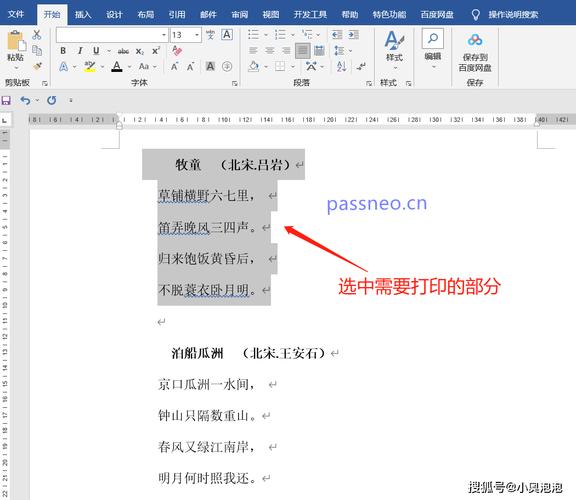
打开开始菜单:点击屏幕左下角的“开始”按钮(或按下键盘上的Windows键)。
搜索Word:在搜索框中输入“Word”或“Microsoft Word”,然后点击出现的应用程序图标。
新建文档:在Word启动后,点击左上角的“文件”菜单,选择“新建”,然后双击“空白文档”即可创建一个新的Word文件。
2. 通过桌面快捷方式
找到快捷方式:如果您之前已经将Word的快捷方式添加到了桌面,直接双击桌面上的Word图标。
新建文档:同样地,在Word启动后,点击“文件”->“新建”,再双击“空白文档”。
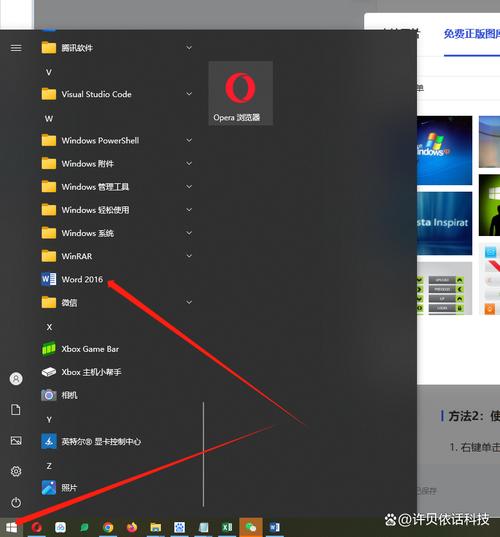
在Mac OS系统上建立Word文档
1. 通过Finder
打开Finder:点击屏幕底部的Finder图标。
前往应用程序文件夹:在左侧边栏中点击“应用程序”。
找到并打开Word:在应用程序列表中找到Microsoft Word,双击打开。
新建文档:在Word启动后,点击左上角的“文件”菜单,选择“新建”,然后双击“空白文档”。
2. 通过Spotlight搜索
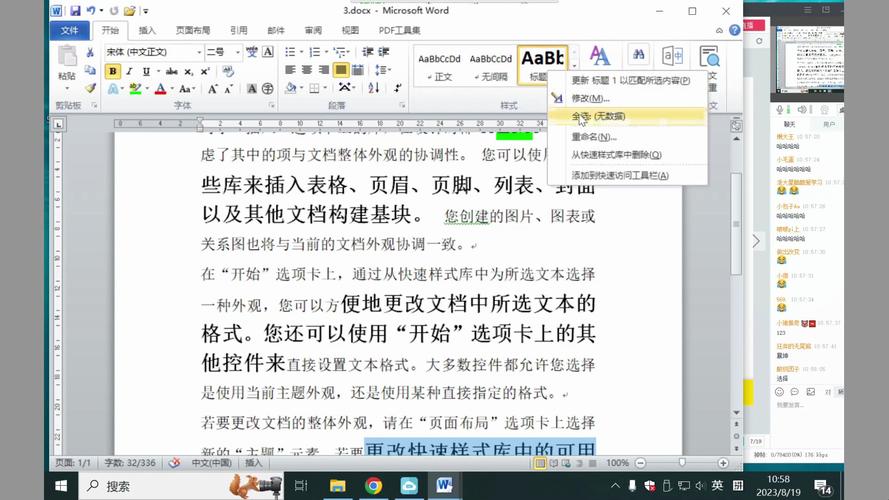
调出Spotlight:按下Command + 空格键组合键。
搜索Word:在弹出的搜索框中输入“Word”或“Microsoft Word”,回车。
新建文档:从搜索结果中选择Word应用程序打开,之后的操作与上述相同。
表格对比不同系统的Word文档建立方法
| 操作系统 | 方法 | 具体步骤 |
| Windows | 开始菜单 | 1. 点击“开始” 2. 搜索“Word” 3. 点击Word图标 4. “文件”->“新建”->“空白文档” |
| Windows | 桌面快捷方式 | 1. 双击桌面Word图标 2. “文件”->“新建”->“空白文档” |
| Mac OS | Finder | 1. 打开Finder 2. 前往“应用程序” 3. 找到并打开Word 4. “文件”->“新建”->“空白文档” |
| Mac OS | Spotlight | 1. Command + 空格 2. 搜索“Word” 3. 选择Word应用 4. “文件”->“新建”->“空白文档” |
FAQs
Q1: 如果我的电脑上没有安装Word软件,我还能创建Word文档吗?
A1: 是的,即使您的电脑上没有安装Word软件,您仍然有几种方法可以创建Word文档:
在线版Office:访问[Office官方网站](https://www.office.com/),登录您的Microsoft账户,使用免费的Web版Word来创建和编辑文档。
第三方兼容软件:如LibreOffice Writer、Google Docs等,这些软件提供了与Word相似的功能,并且支持导出为Word格式。
Q2: 我可以在移动设备上建立Word文档吗?
A2: 当然可以,Microsoft提供了适用于iOS和Android设备的Word应用程序,您可以在Apple App Store或Google Play商店下载并安装这些应用,安装完成后,只需打开应用并按照提示创建新文档即可,您还可以使用手机上的浏览器访问Web版Word来创建文档。
无论是在Windows还是Mac OS系统上,建立Word文档的过程都相对简单直观,通过上述步骤和FAQs的解答,相信您已经掌握了如何在电脑上轻松创建Word文档的方法,随着技术的不断进步,未来可能会有更多便捷的方式让我们高效地完成文档处理工作。
以上就是关于“电脑怎么建立word”的问题,朋友们可以点击主页了解更多内容,希望可以够帮助大家!
内容摘自:https://news.huochengrm.cn/cygs/16901.html
